Oprettelse af en fuld sikkerhedskopi af en partition eller harddisk er vigtig for hurtig gendannelse, hver gang Windows begynder at handle op eller aftage med tiden. Dette sparer dig for besværet og tiden med at manuelt installere og konfigurere Windows og tredjeparts applikationer. Bortset fra det er du nødt til at gå gennem besværet med at genaktivere Windows via telefon, hvis den licensnøgle, der erhverves via detailkøb, allerede er blevet aktiveret mere end 5 gange.
Der er en hel del tredjeparts disk imaging backup softwareapplikationer som Macrium Reflect, Aomei Backupper, Clonezilla og System Image Backup fra Windows, der er tilgængelige gratis, men vi vil se på EaseUS ToDo Backup Free, som i øjeblikket er rangeret # 9 i CNETs Download.com under kategori for sikkerhedskopieringssoftware. EaseUS er et firma fra Kina, der er kendt for sin diskpartitionering, datagendannelse, backup og overførselssoftware.

Forskellige versioner af EaseUS ToDo-sikkerhedskopi såsom gratis, hjem, arbejdsstation, avanceret server og tekniker med forskellige priser og funktioner er tilgængelige for at imødekomme forskellige markeder. Det er klart, at kun den gratis version af EaseUS ToDo Backup ikke koster en krone og er beregnet til personlig brug. Kort sagt giver EaseUS ToDo Backup Free dig mulighed for at tage backup, gendanne og klone. Du kan enten sikkerhedskopiere hele harddisken til en billedfil, så den kan bruges til gendannelse eller endda selektivt tage backup af en partition og gemme billedet på den samme harddisk. Sikkerhedskopiering af filer og mapper understøttes også. Hvad angår kloning, kan du enten klone en harddisk til en anden harddisk eller partition.
Sikkerhedskopiering er lige så let som at klikke på knappen Disk / Partition-sikkerhedskopi, vælg disken / partitionen, der skal sikkerhedskopieres, vælg destinationen, hvor sikkerhedskopieringsbilledet gemmes i, og klik på knappen Fortsæt.
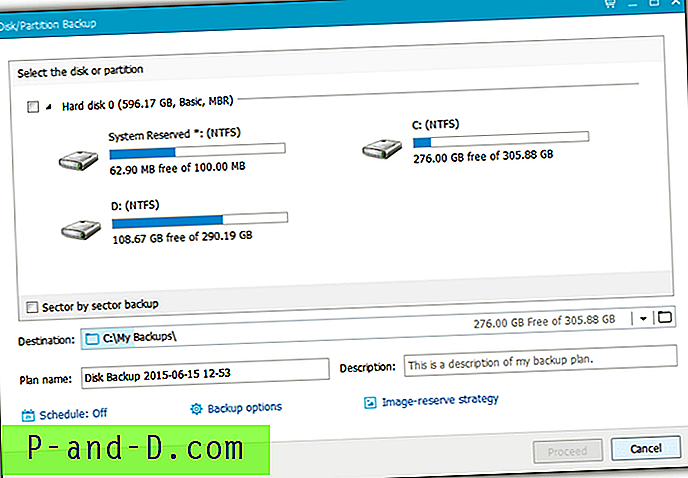
Yderligere indstillinger såsom planlægning, billedbevaringsstrategi, sikkerhedskopressionskompression, opdeling, kryptering og ydeevne ved at indstille prioritering og netværksoverførselshastighed er tilgængelige i sikkerhedskopien. De samme indstillinger findes for File Backup og også System Backup. Indstillingen System Backup er bare en enkel totrinsindstilling til hurtigt at sikkerhedskopiere den partition, hvor det nuværende operativsystem ligger i.
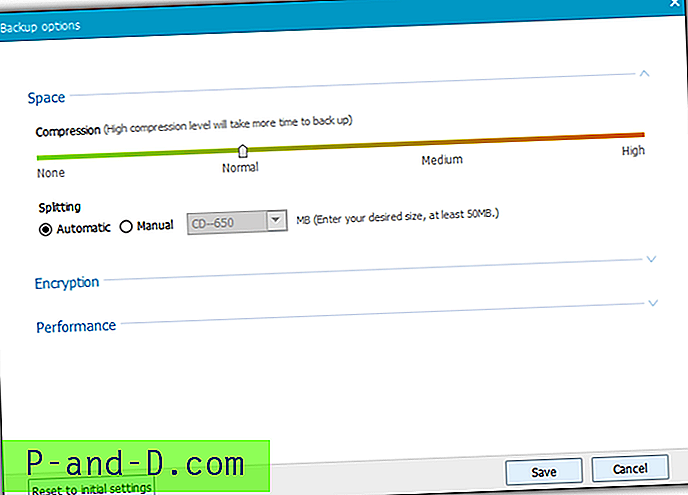
Smart Backup er en funktion, der er værd at bemærke, fordi den automatisk opretter en sikkerhedskopi hvert 30. minut, når den registrerer ændringer i de overvågede filer eller mapper. På denne måde kan du sortere “beskytte” mapper, der indeholder filer, der ofte opdateres. Vær opmærksom på, at intervallet på 30 minutter er fast og ikke kan ændres.
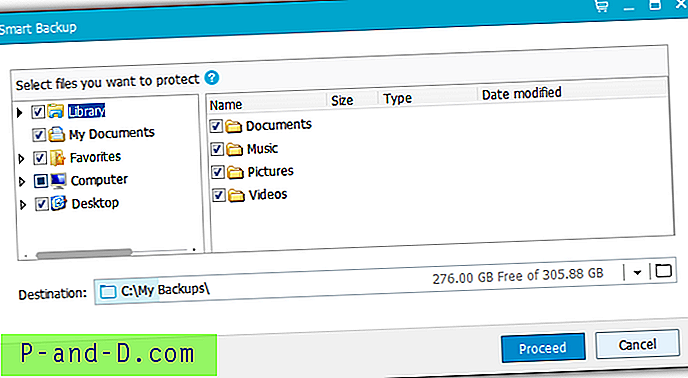
Knappen Værktøjer tilbyder en lang række nyttige hjælpeprogrammer. De vigtigste værktøjer, som du bør tjekke den ud er Opret nøddisk eller Aktiver PreOS. Begge disse funktioner gør det samme, som giver dig mulighed for at køre EaseUS ToDo Backup Free uden at starte op til Windows. Nøddisken opretter en CD / DVD / USB, som kan bruges til at starte op et system til at køre EaseUs ToDo Backup, mens PreOS-indstillingen tilføjer en post til Windows-startmenuen til bekvemt at køre EaseUS ToDo Backup uden at stole på et eksternt opstartsmedie.
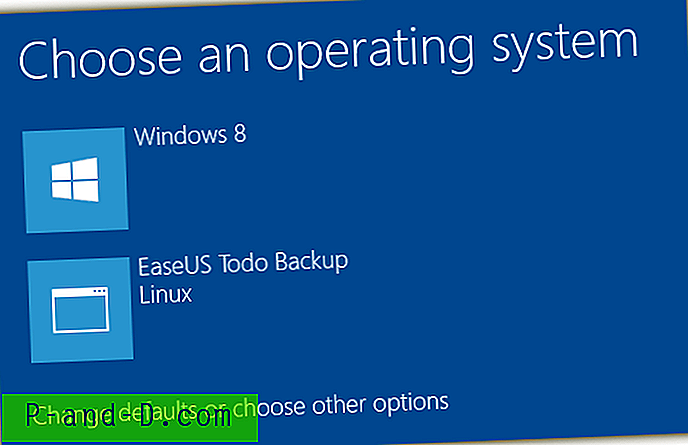
Selvom EaseUS ToDo Backup tilbyder både en WinPE- og Linux-nøddisk, skal du altid bruge WinPE-versionen, fordi Linux-versionen af ToDo Backup kun kan udføre restaurering og kloning. Hvad angår WinPE-versionen, har den bedre enhedsdriverstøtte, og næsten alle funktioner såsom sikkerhedskopiering, sletning af data, kontrol af billede og osv. Er tilgængelige. Windows PE-nøddiskens ISO-billedfil er 325 MB i størrelse, mens Linux-versionen kun er 53MB.
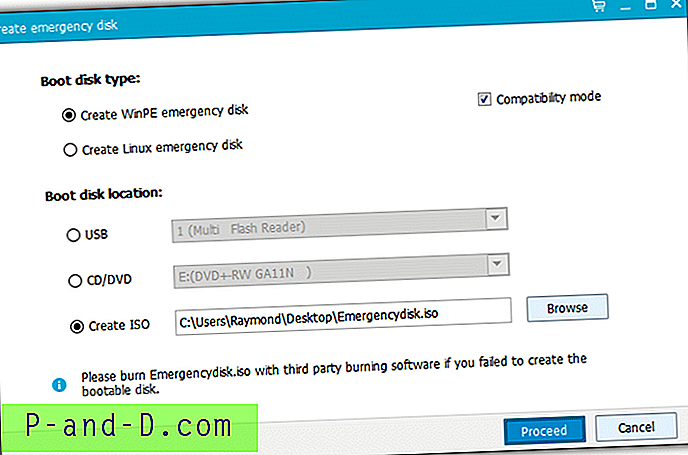
Yderligere funktioner, som sletning af data for at forhindre datagendannelse, billedkontrol, montering / afmontering af et diskbillede og initiering af et iSCSI-drev, findes i Værktøjer. På den officielle EaseUS ToDo Backup-downloadside finder du en sammenligningstabel, der viser forskellen mellem Free, Home og Workstation-versionerne. Det viser, at den gratis version kun opnår en "normal" backup- og gendannelseshastighed, mens den betalte Home og Workstation får en "hurtigere" hastighed.
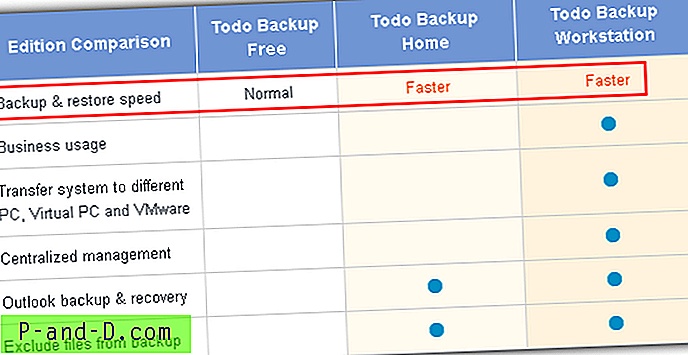
Vi vil gerne vide, om denne erklæring er sand, hvorved betalte brugere får en hurtigere backup / gendannelseshastighed, eller hvis det kun er en markedsføringsgimmick. Så vi har testet både gratis og hjemmeversion af ToDo Backup ved at oprette et sikkerhedskopibillede af en partition og sammenligne backuphastigheden.
Screenshotet nedenfor viser, at det tager 9 minutter og 36 sekunder at gennemføre en gratis version af EaseUS ToDo Backup.
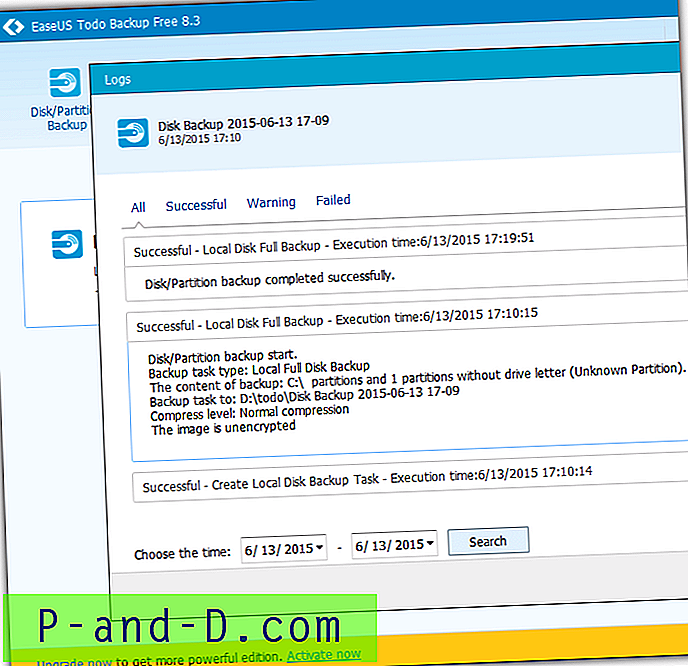
Hjemversionen, der kostede $ 29 for en licens, tog 10 minutter og 2 sekunder at gennemføre den samme sikkerhedskopi.
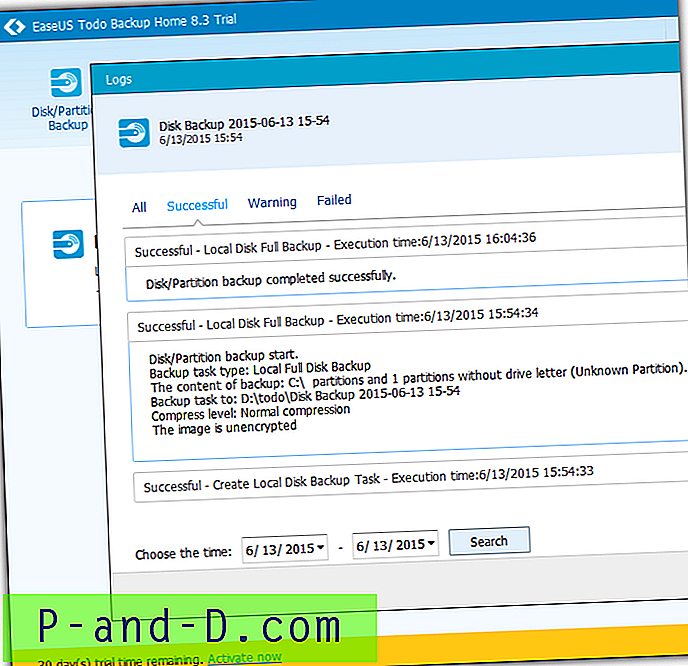
Som du kan se, er forskellen i sikkerhedskopieringshastighed mellem Home og Paid-versionen kun 26 sekunder. Dette viser tydeligt, at de deler den samme backup-motor, der giver de samme resultater. Med hensyn til funktioner tilbyder den betalte version flere fordele, såsom muligheden for at sikkerhedskopiere / gendanne Outlook-e-mails, e-mail-meddelelse, pre / post-kommando, offsite-kopi, hændelsesbaseret planlægningskopi, ekskludering af filer, pre / post-kommandoer og teknisk support . Bemærk, at muligheden for at gendanne et billede til en anden anden pc med forskellig hardware kun er tilgængelig i Workstation-udgaven.
Lukende ord : På trods af de noget tvivlsomme reklamepåstander vedrørende forskellen i backup- og gendannelseshastigheder, er EaseUS ToDo Backup Free meget brugervenlig, og enhver kan bruge det til at oprette en fuld sikkerhedskopi af deres pc. Desuden øger muligheden for at oprette en bootbar nøddisk baseret på den nyeste WinPE fra den gratis version af ToDo Backup værdien af dette program.
Download EaseUS ToDo-sikkerhedskopi gratis


![Mobil hotspot tilsluttet men ingen internetadgang på Android [4 løsning]](http://p-and-d.com/img/tech-tips/378/mobile-hotspot-connected-no-internet-access-android.png)


